De voorkeursband instellen voor uw Windows lComputer [2023]
![De voorkeursband instellen voor uw Windows lComputer [2023]](https://cdn.thewindowsclub.blog/wp-content/uploads/2023/06/wireless-mode-min-1-400x375.webp)
Hoe u de gewenste wifi-band op uw apparaat instelt
Manier 1 – Stel de gewenste band in
Stap 1 – Gebruik eerst de Windows + X- toetsen samen.
Stap 2 – Open ” Apparaatbeheer ” om het te openen.
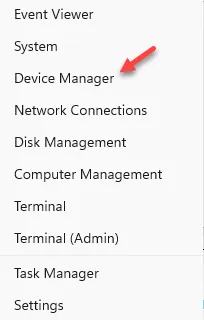
Stap 3 – Zoek na het openen van de pagina Apparaatbeheer de ” Netwerkadapters “.
Stap 4 – Vouw het uit om alle netwerkadapters op uw computer te zien.
Stap 5 – Klik met de rechtermuisknop op de primaire wifi-kaart en tik op ” Eigenschappen “.
Stap 6 – Ga naar het tabblad ” Geavanceerd “.
Stap 7 – Kies de ” Voorkeursband ” of ” Bandbreedte ” in het linkerdeelvenster. Stel vervolgens de ” Waarde: ” in op ” Prefer 5 GHz Band ” in de vervolgkeuzelijst.
Stap 8 – Vergeet niet op “ OK ” te tikken om de wijziging op te slaan.
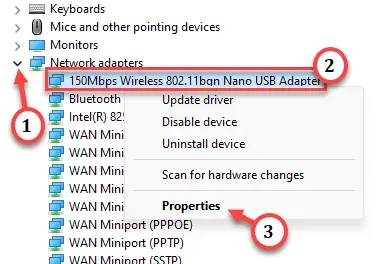
Manier 2 – Wijzig de draadloze waarde
Stap 1 – De snelste manier om Apparaatbeheer te openen, is het gebruik van de Win + X -sleutels.
Stap 2 – Gebruik vervolgens ” Apparaatbeheer ” om het te openen.
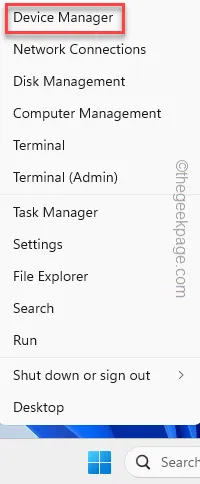
Stap 3 – Zoek en vouw net als bij de vorige methode de ” Netwerkadapters ” uit.
Stap 4 – Als u meerdere wifi-adapters heeft, identificeer dan welke netwerkkaart u gebruikt. Tik vervolgens met de rechtermuisknop op de wifi-kaart en tik op ” Eigenschappen “.
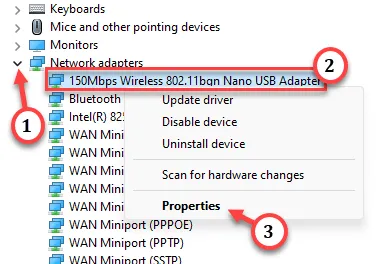
Stap 5 – Schakel over naar het tabblad ” Geavanceerd “.
Stap 6 – Kies de ” Draadloze modus ” in het linkerdeelvenster.
Stap 7 – Stel de waardemodus in op ” IEEE 802.11a ” of ” 802.11ac “. Als je ziet dat een van deze draadloze modi niet beschikbaar is in die lijst, ondersteunt je wifi-kaart de 5 Ghz-band niet.
Stap 8 – Klik vervolgens op ” OK “.



Geef een reactie